win11笔记本连接显示器没反应怎么回事 win11笔记本外接显示器没反应如何处理
更新时间:2021-12-01 16:46:41作者:huige
许多人现在都是使用笔记本电脑,外出携带比较方便,可是因为屏幕比较小,有时候要进行一些操作的时候会比较不方便,所以很多人会连接显示器来使用,可是近日有win11笔记本电脑用户在连接显示器的时候却没反应,这是怎么回事呢,别担心,本文给大家说说win11笔记本外接显示器没反应的详细处理方法。
方法一:
1、我们要确保连接外接显示器时线路插口是正确的,需要找到显示器的VGA线。

2、确认将它插入到图示的接口,并且没有松动。

方法二:
1、如果更新win11系统后,显示器本来是好的,但是突然没反应了,那么可能是显卡驱动出现了问题。
2、按下键盘“win+x”,打开启动菜单。然后在其中选择“设备管理器”--“显示适配器”并展开它。
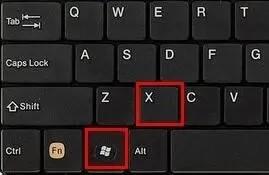 4如图所示:接着右键选择设备,选择“更新驱动程序”。更新完驱动应该就能正常使用外接显示器了。
4如图所示:接着右键选择设备,选择“更新驱动程序”。更新完驱动应该就能正常使用外接显示器了。
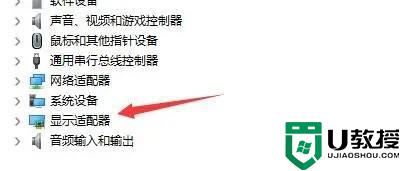
方法三:
1、如果我们下载安装了错误的win11系统,可能会导致无法匹配显示器。选择【重装系统】,最后连接外接显示器应该就可以使用了。

关于win11笔记本连接显示器没反应的详细解决方法就给大家讲述到这里了,遇到相同情况的话,可以学习上面的方法来进行解决吧。
win11笔记本连接显示器没反应怎么回事 win11笔记本外接显示器没反应如何处理相关教程
- 电脑Win11外接显示器为什么没反应 Win11外接显示器没反应三种解决方法
- win11笔记本触摸板没反应怎么回事 win11笔记本触摸板没反应不能用如何解决
- win11笔记本电脑触摸板没反应怎么办 win11笔记本电脑触摸板没反应如何解决
- 笔记本触摸板没反应win11 win11笔记本触控板不能用了怎么办
- win11手机连接没反应怎么回事 win11连接手机没有反应如何解决
- win11连接投影仪没反应怎么回事 windows11连接投影仪没反应如何修复
- win11电脑连接xbox手柄没反应怎么回事 win11电脑连接xbox手柄没反应的解决方法
- win11代理服务器没有响应怎么回事 win11显示代理服务器没有响应如何解决
- win11打开任务管理器菜单没反应怎么回事 win11打开任务管理器菜单没反应的解决方法
- win11应用商店点了没反应怎么回事 win11打不开应用商店点了没反应如何处理
- Windows 11系统还原点怎么创建
- win11系统提示管理员已阻止你运行此应用怎么解决关闭
- win11internet选项在哪里打开
- win11右下角网络不弹出面板
- win11快捷方式箭头怎么去除
- win11iso文件下好了怎么用
热门推荐
win11系统教程推荐
- 1 windows11 中文怎么设置 win11语言设置中文的方法
- 2 怎么删除win11系统的所有无用文件 Win11删除多余系统文件的方法
- 3 windows11 任务栏设置全透明方法 win11任务栏全透明如何设置
- 4 Win11系统搜索不到蓝牙耳机设备怎么回事 window11搜索不到蓝牙耳机如何解决
- 5 win11如何解决任务管理器打不开 win11任务管理器打不开解决教程
- 6 win11序列号激活码2022年最新永久 免费没过期的win11激活码大全
- 7 win11eng键盘不好用怎么删除 详解删除win11eng键盘的方法
- 8 Win11时间图标不见的两种恢复方法
- 9 win11安装不上Autocad软件怎么回事 win11安装不上Autocad软件的处理方法
- 10 万能的Win11专业版激活码大全 Win11专业版激活密钥神key

